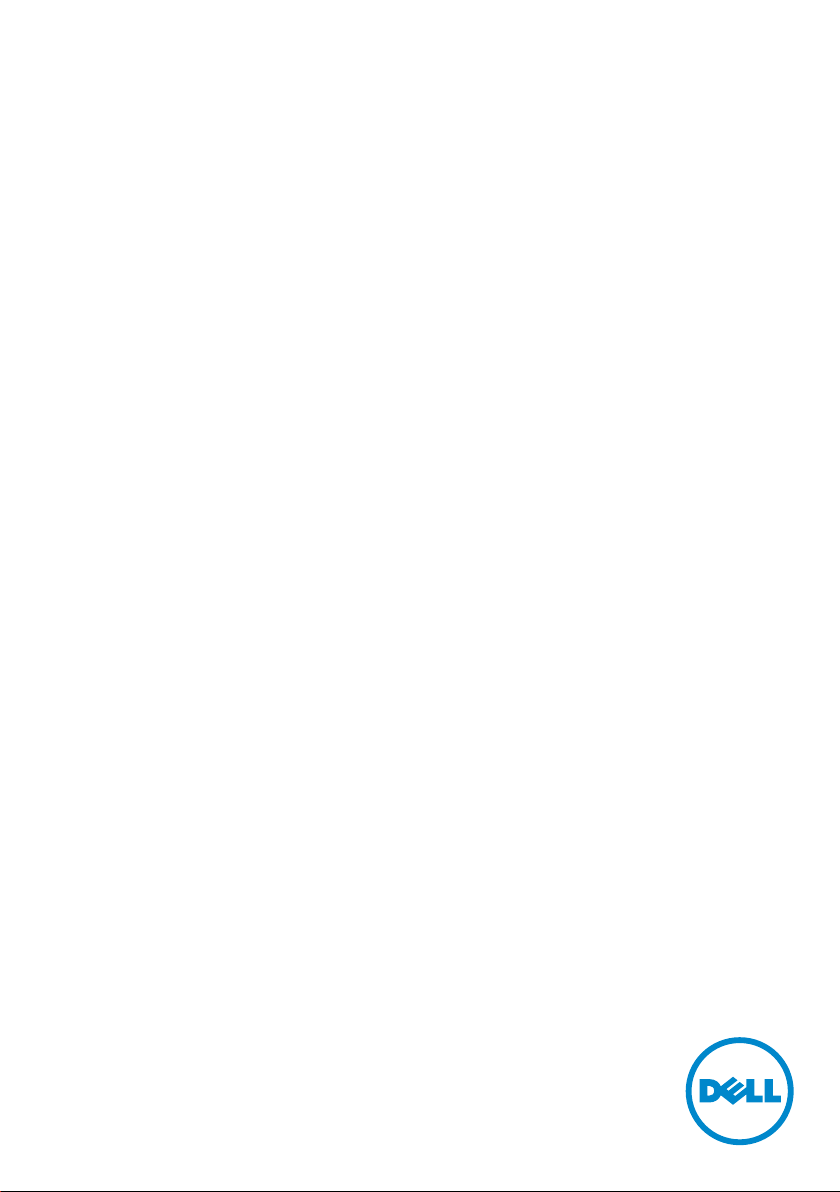
Dell S2817Q
用户指南
型号: S2817Q
规格型号: S2817Qt
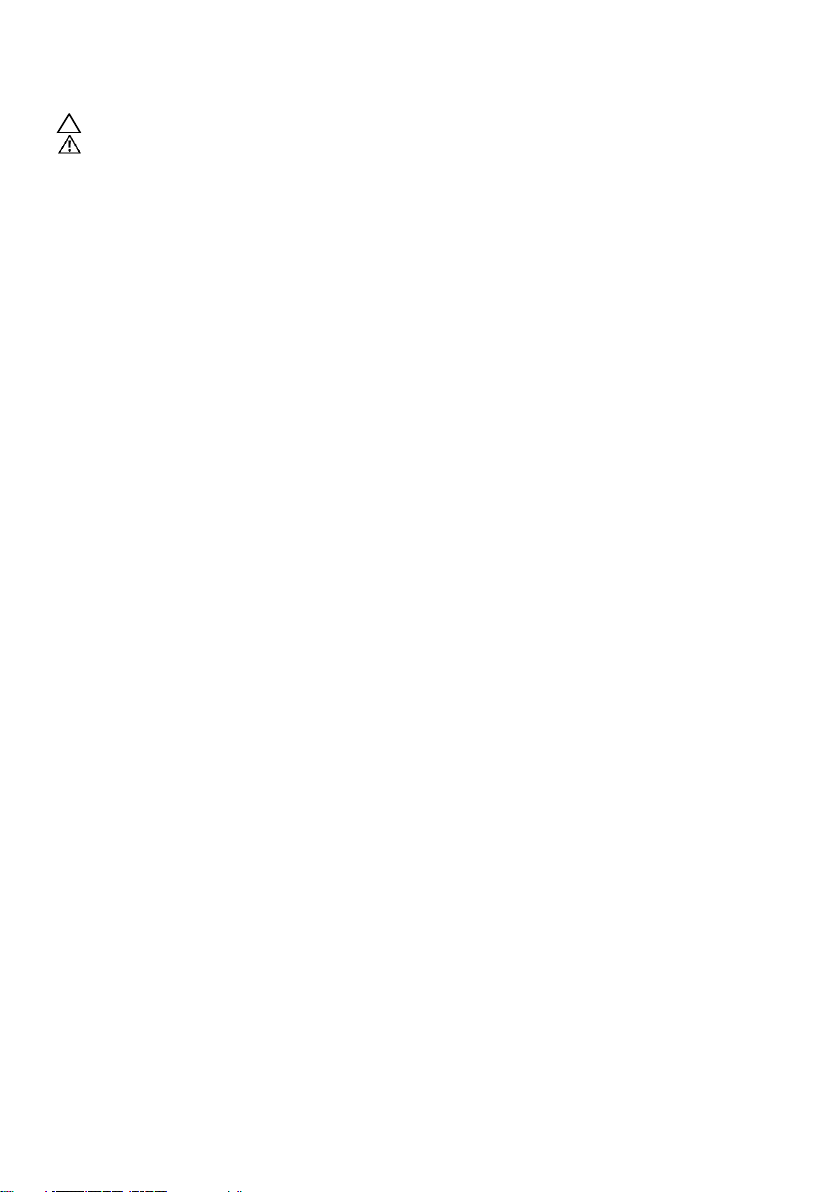
注:“注”表示可以帮助您更好使用显示器的重要信息。
注意:“注意”表示如果不按照说明进行操作,可能造成硬件损坏或数据丢失。
警告:“警告”表示可能会造成财产损失、人身伤害或死亡。
版权所有© 2016 Dell Inc. 保留所有权利。 本产品受美国和国际版权和知识产权法律的保护。
Dell™和Dell徽标是Dell Inc.在美国和/或其他司法管辖区域的商标。 本文提到的所有其他标记和名称
分别是其相应公司的商标。
2016 – 01 Rev. A00
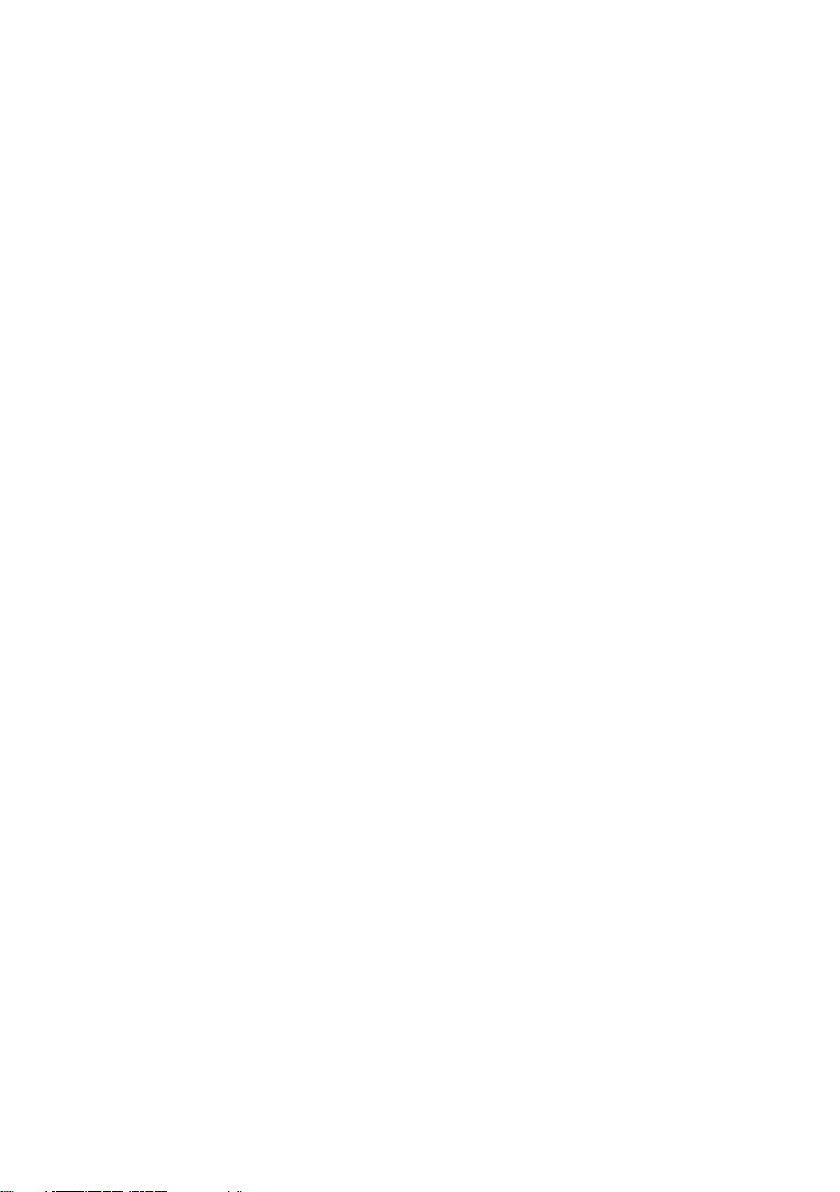
目录
关于您的显示器 . . . . . . . . . . . . . . . . . . . . . . . . . . . . . . . . . . . . . . . . . . 5
物品清单 . . . . . . . . . . . . . . . . . . . . . . . . . . . . . . . . . . . . . . 5
产品特性 . . . . . . . . . . . . . . . . . . . . . . . . . . . . . . . . . . . . . . 6
识别部件和控制 . . . . . . . . . . . . . . . . . . . . . . . . . . . . . . . . . . 7
显示器规格 . . . . . . . . . . . . . . . . . . . . . . . . . . . . . . . . . . . . . 9
即插即用 . . . . . . . . . . . . . . . . . . . . . . . . . . . . . . . . . . . . . 19
液晶显示器质量和像素政策 . . . . . . . . . . . . . . . . . . . . . . . . . . 19
设置显示器 . . . . . . . . . . . . . . . . . . . . . . . . . . . . . . . . . . . . . . . . . . . . . 20
安装底座 . . . . . . . . . . . . . . . . . . . . . . . . . . . . . . . . . . . . . 20
连接显示器 . . . . . . . . . . . . . . . . . . . . . . . . . . . . . . . . . . . . 21
整理线缆 . . . . . . . . . . . . . . . . . . . . . . . . . . . . . . . . . . . . . 23
卸下底座 . . . . . . . . . . . . . . . . . . . . . . . . . . . . . . . . . . . . . 23
操作显示器 . . . . . . . . . . . . . . . . . . . . . . . . . . . . . . . . . . . . . . . . . . . . . 24
打开显示器电源 . . . . . . . . . . . . . . . . . . . . . . . . . . . . . . . . . 24
使用前面板控制 . . . . . . . . . . . . . . . . . . . . . . . . . . . . . . . . . 24
使用屏幕显示(OSD)菜单 . . . . . . . . . . . . . . . . . . . . . . . . . . 27
故障排除 . . . . . . . . . . . . . . . . . . . . . . . . . . . . . . . . . . . . . . . . . . . . . . . 40
自检 . . . . . . . . . . . . . . . . . . . . . . . . . . . . . . . . . . . . . . . . 40
内置诊断 . . . . . . . . . . . . . . . . . . . . . . . . . . . . . . . . . . . . . 41
常见问题 . . . . . . . . . . . . . . . . . . . . . . . . . . . . . . . . . . . . . 42
产品特定问题 . . . . . . . . . . . . . . . . . . . . . . . . . . . . . . . . . . 43
目录 | 3
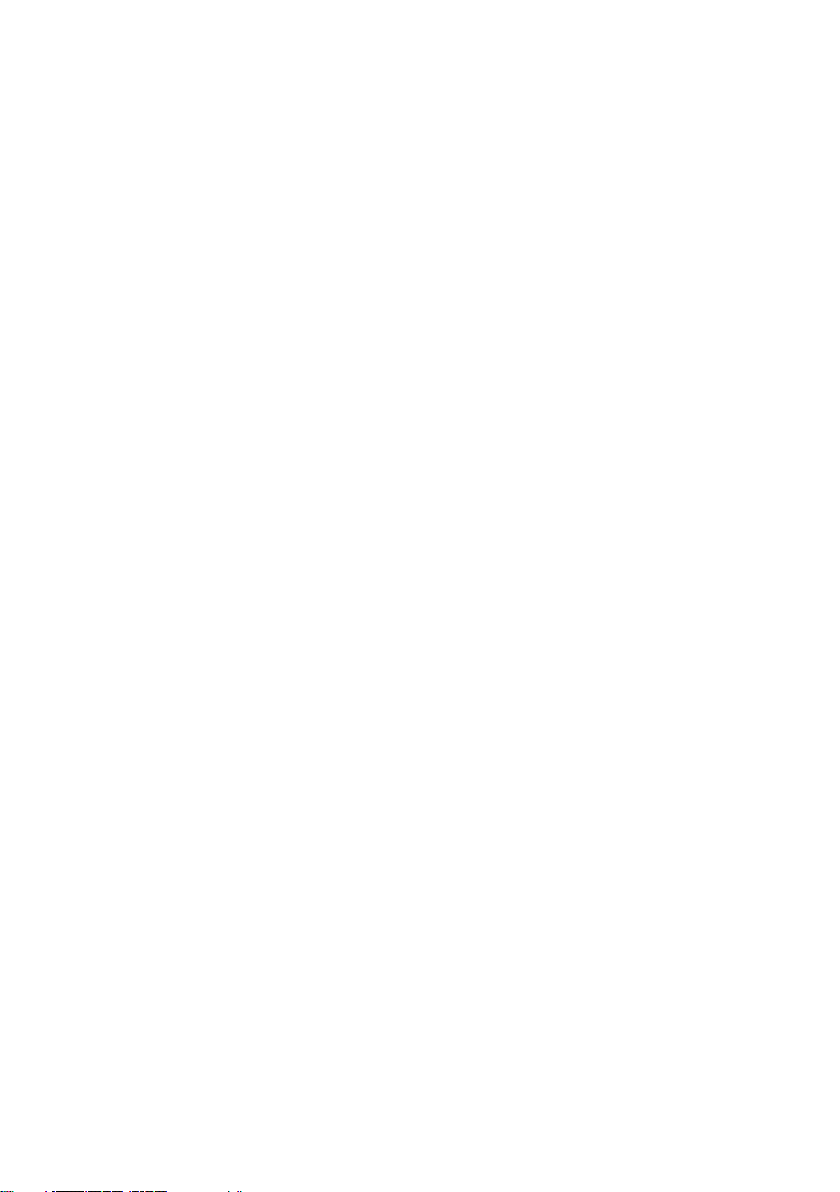
Mobile High-Definition Link (MHL)特定问题. . . . . . . . . . . . . . . . 43
附录 . . . . . . . . . . . . . . . . . . . . . . . . . . . . . . . . . . . . . . . . . . . . . . . . . . . 44
安全说明 . . . . . . . . . . . . . . . . . . . . . . . . . . . . . . . . . . . . . 44
FCC 声明(仅限美国)和其他管制信息 . . . . . . . . . . . . . . . . . . . 44
联系 Dell . . . . . . . . . . . . . . . . . . . . . . . . . . . . . . . . . . . . . 44
设置显示器 . . . . . . . . . . . . . . . . . . . . . . . . . . . . . . . . . . . 45
维护指南 . . . . . . . . . . . . . . . . . . . . . . . . . . . . . . . . . . . . . 47
中国能源效率标识: . . . . . . . . . . . . . . . . . . . . . . . . . . . . . . . 47
4 | 目录
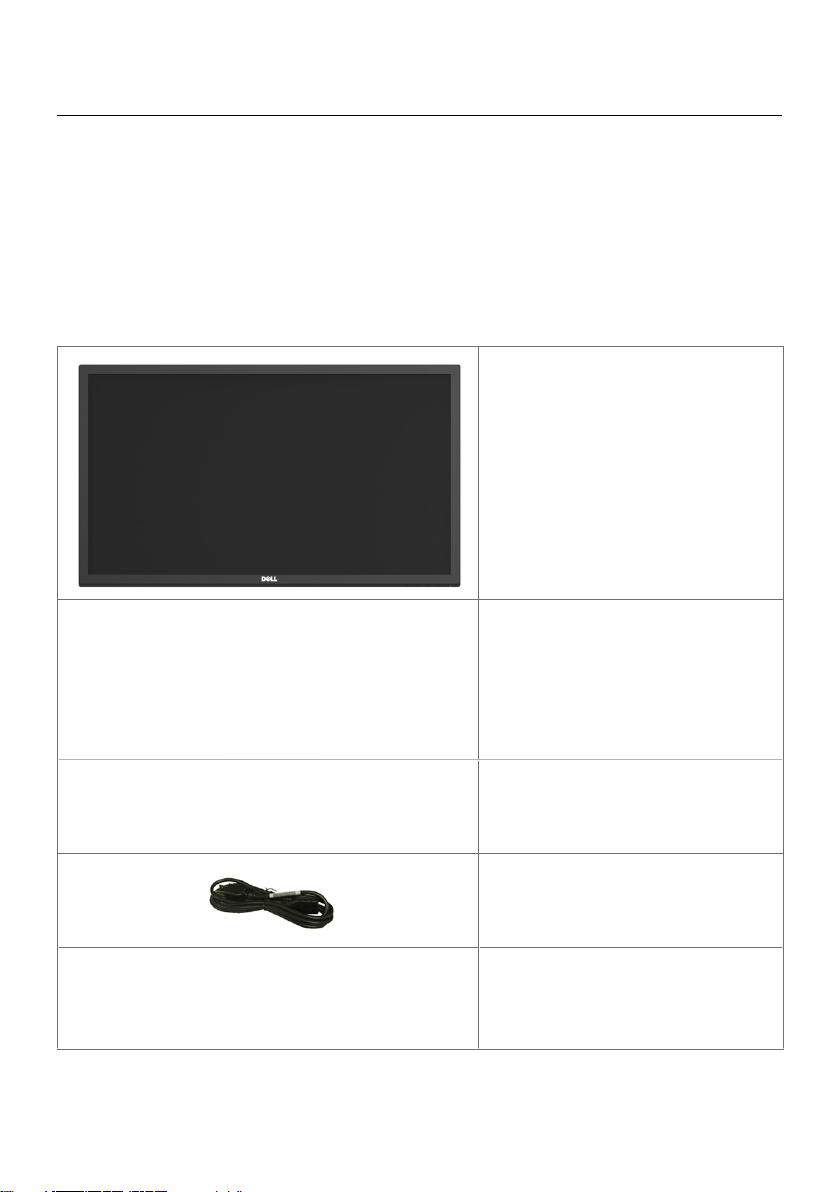
关于您的显示器
物品清单
此显示器在出厂时包括如下所示的物品。确认所有物品是否齐全,如有任何物品缺失,请联
系Dell。
注:有些物品可能是选购件,您的显示器在出厂时不包括它们。一些功能或介质在特定
国家(地区)可能不提供。
显示器
底座支撑臂
底座
电源线(视国家/地区不同而异)
HDMI 2.0 电缆
关于您的显示器 | 5
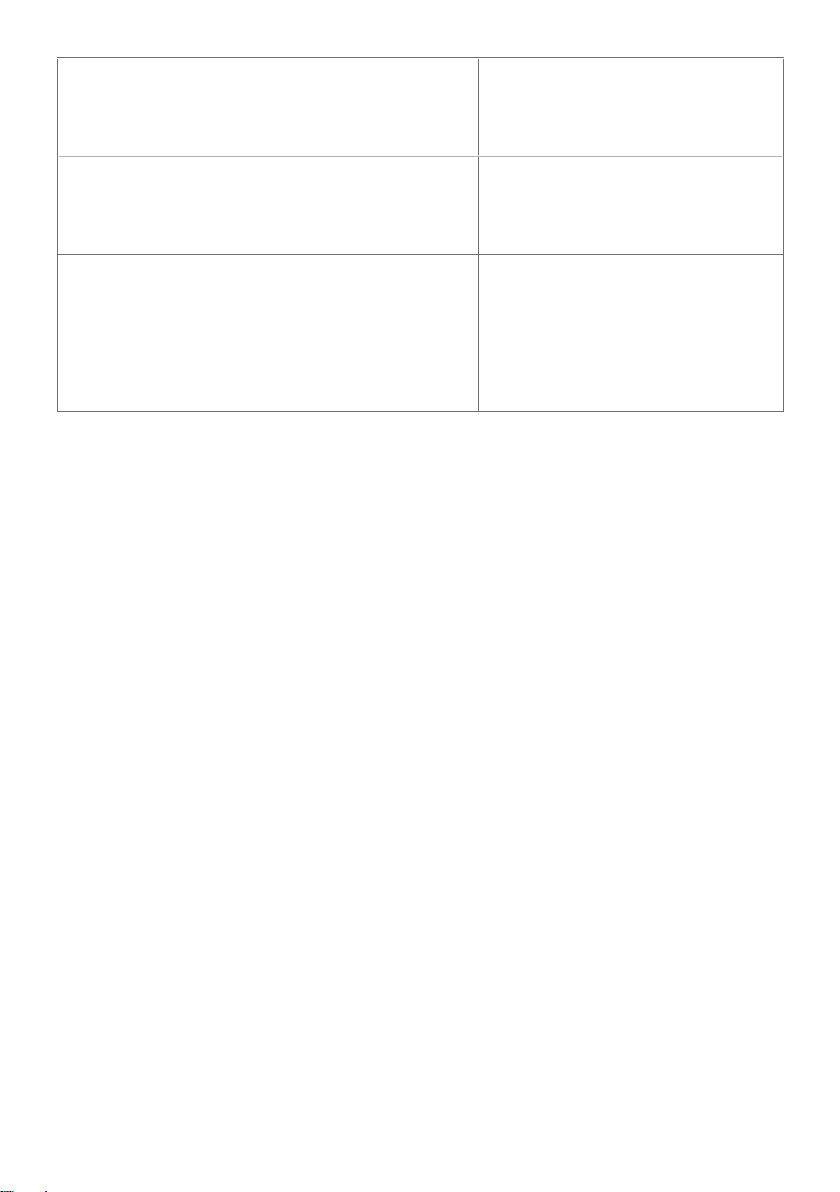
USB 3.0上游线(启用显示器上的
USB 端口)
DP电缆(DP 到 mDP )
• 驱动程序和文档介质
• 快速设置指南
• 安全和管制信息
产品特性
Dell S2817Q 显示器采用有源矩阵、薄膜晶体管(TFT)、液晶显示屏(LCD)和LED背
光。显示器特性包括:
• 70.86cm(27.9英寸)可视区域显示屏(对角线测量)。 3840 x 2160分辨率,支持
低分辨率全屏。
• 超级动态对比度(8,000,000:1)。
• 倾斜能力。
• 双HDMI (MHL) 采用与辅助设备的无缝对接,如精选智能机、DVD 播放器、游戏控制
器等。
• 可拆卸底座。
• 即插即用功能(如果您的系统支持)。
• 色域为 72% (典型)。
• 屏幕显示(OSD)调整轻松实现设置和屏幕优化。
• 软件和文档介质包括信息文件(INF)、图像色彩匹配文件(ICM)、以及产品文档。
• Dell display manager软件(在显示器随附光盘中)。
• 节能功能,符合Energy Star要求。
• 防盗锁槽。
• 可以在图像质量保持不变的情况下,从宽幅画面切换到标准画面比例。
• EPEAT银牌级别。
• 减少BFR/PVC使用。
• 取得TCO认证的显示器。
• 无砷玻璃和无汞面板。
• 在睡眠模式下0.5 W待机功率。
• 能量表实时显示此显示器的能耗情况。
• 模拟背光变暗控制,显示画面无闪烁。
6 | 关于您的显示器
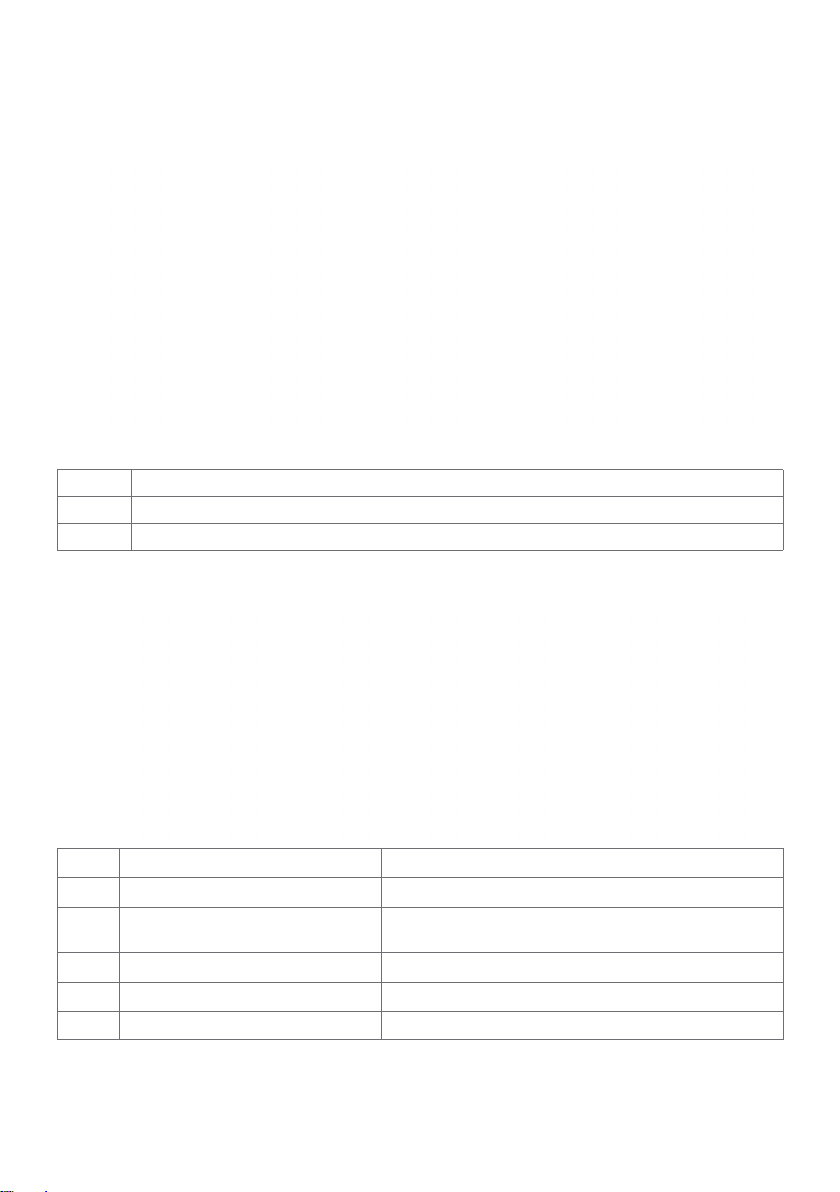
识别部件和控制
前部概览
标签 说明
1 功能按钮(有关详细信息,请参见“操作显示器”)
2 打开/关闭电源按钮(带有LED指示灯)
后部概览
标签 说明 用途
1 防盗锁插槽 使用安全线缆锁固定显示器(单独销售)。
2 条形码、序列号和服务标签 如果您需要联系 Dell 寻求技术帮助,请参考这个
3 管制标签 列出了管制认可。
4 字母蚀刻 列出了管制认可。
5 线缆管理槽 将线缆穿过槽中进行固定。
标签。
关于您的显示器 | 7
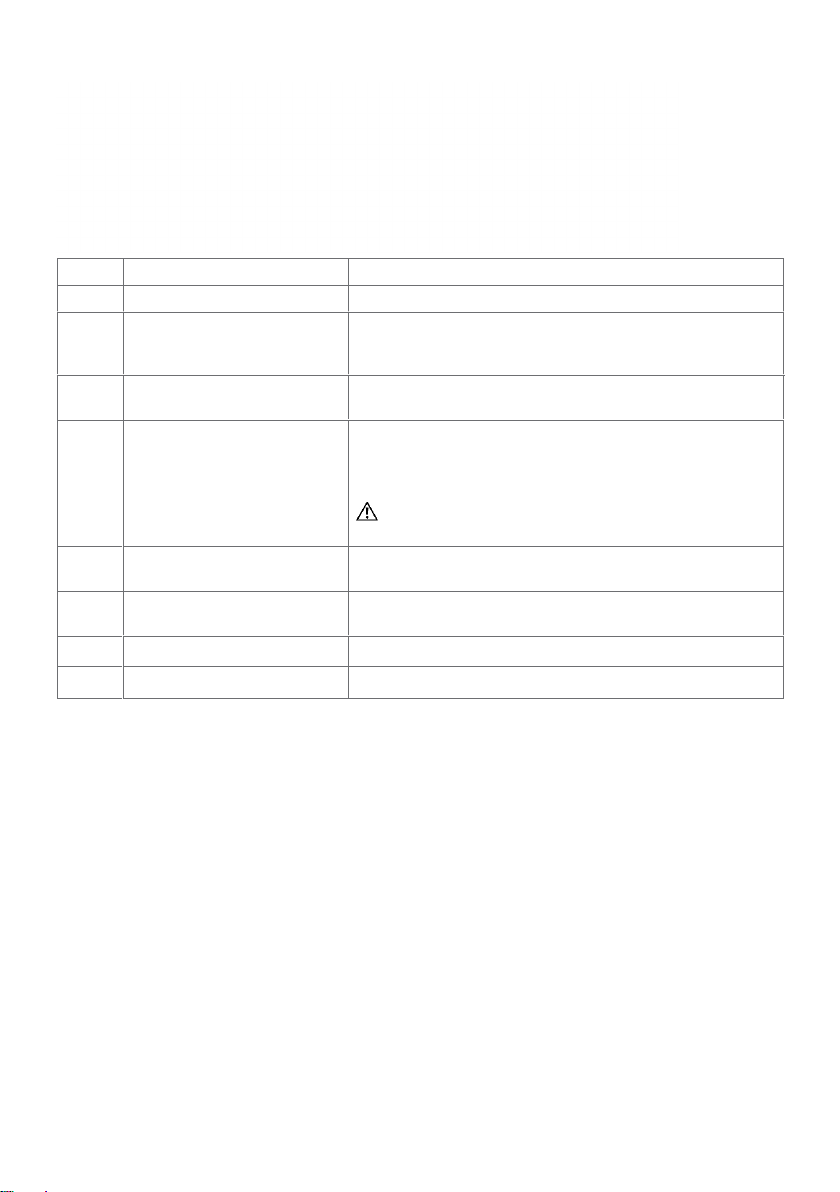
底部概览
标签 说明 用途
1 交流电源插口 连接显示器电源线。
2 USB 下行端口 连接USB设备。
3 USB 上行端口 将显示器附带的USB线连接到计算机。连接此线缆
4 音频线路输出插孔 连接扬声器,以播放来自 HDMI 或 DP 音频声道的音
5 HDMI (MHL) 1 端口 使用HDMI线连接计算机或者使用MHL线(选购)连
6 HDMI (MHL) 2 端口 使用HDMI线连接计算机或者使用MHL线(选购)连
7 DP 连接器(输入) 连接计算机的 DP 电缆。
8 mDP接口(输入) 使用mDP转DP线连接计算机。
只有将USB线连接到计算机和显示器上的USB上行接
口之后,您才能使用这些接口。
后,可以使用显示器上的USB下行接口。
频。
只支持 2 声道音频。
注:音频线路输出插孔不支持耳机。
警告:若来自耳机的升压过大,可能会造成听力
受损或失去。
接MHL设备。
接MHL设备。
8 | 关于您的显示器
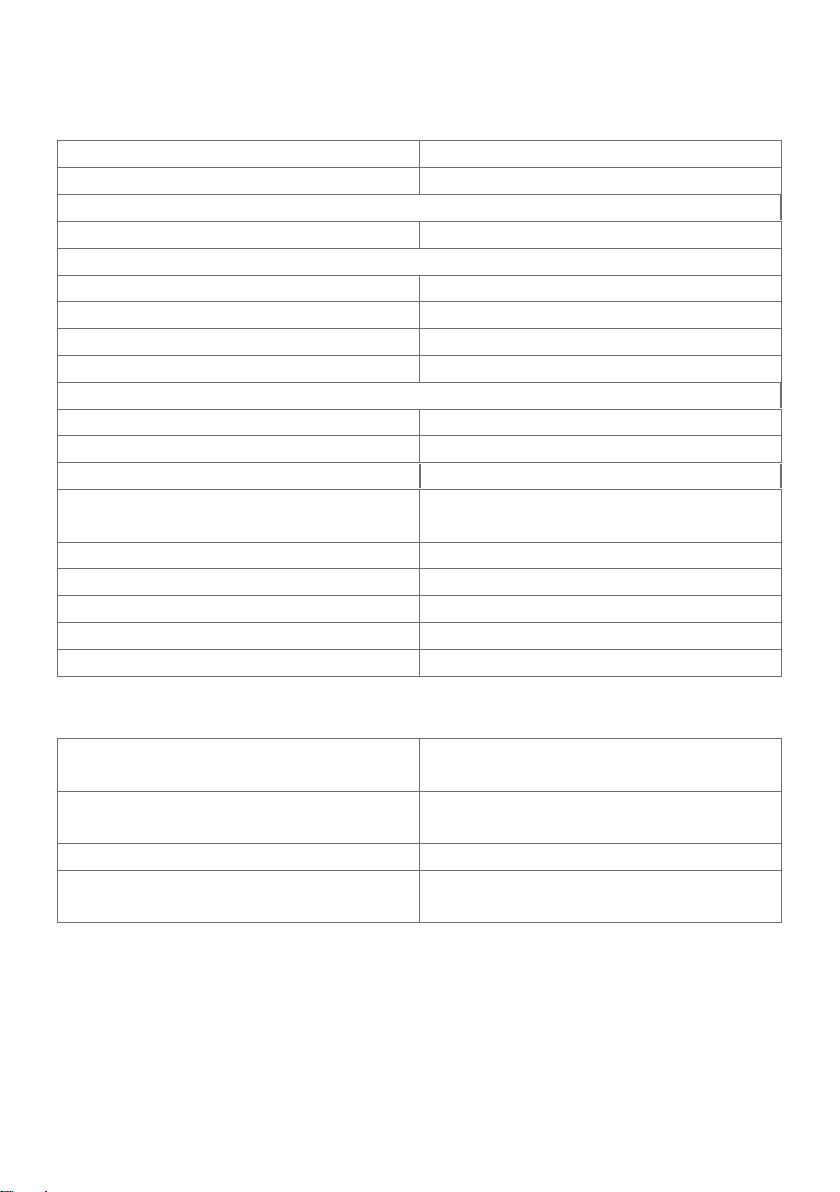
显示器规格
面板规格
屏幕类型 有源矩阵 - TFT LCD
面板类型 TN
可视图像
对角线 70.86 cm(27.90 英寸)
有效区域
水平 620.93 mm(24.45 英寸)
垂直 341.28 mm(13.43 英寸)
面积 211910.99 mm2(328.36 平方英寸)
像素点距 0.16 mm x 0.16 mm
可视角度
水平 170 度(典型)
垂直 160 度(典型)
明亮度输出 300 cd/m²(典型)
对比度 1000:1(典型)
8,000,000 : 1(超级动态对比度开启)
面板涂层 前偏光片防眩光处理(3H)
背光 LED
响应时间 2 ms 典型 (G to G)
颜色深度 1.0737 G (8 位+ 高 FRC)
色域 NTSC 的 72%
分辨率规格
水平扫描范围 31 kHz – 140 kHz(DP/HDMI)
30 kHz – 83 kHz(MHL)
垂直扫描范围 50 Hz – 75 Hz(DP/HDMI)
24 Hz – 60 Hz(MHL)
最大的预置分辨率 3840 x 2160 @ 60 Hz
视频显示能力
(DP & HDMI & MHL播放)
480p, 576p, 720p, 1080p
关于您的显示器 | 9
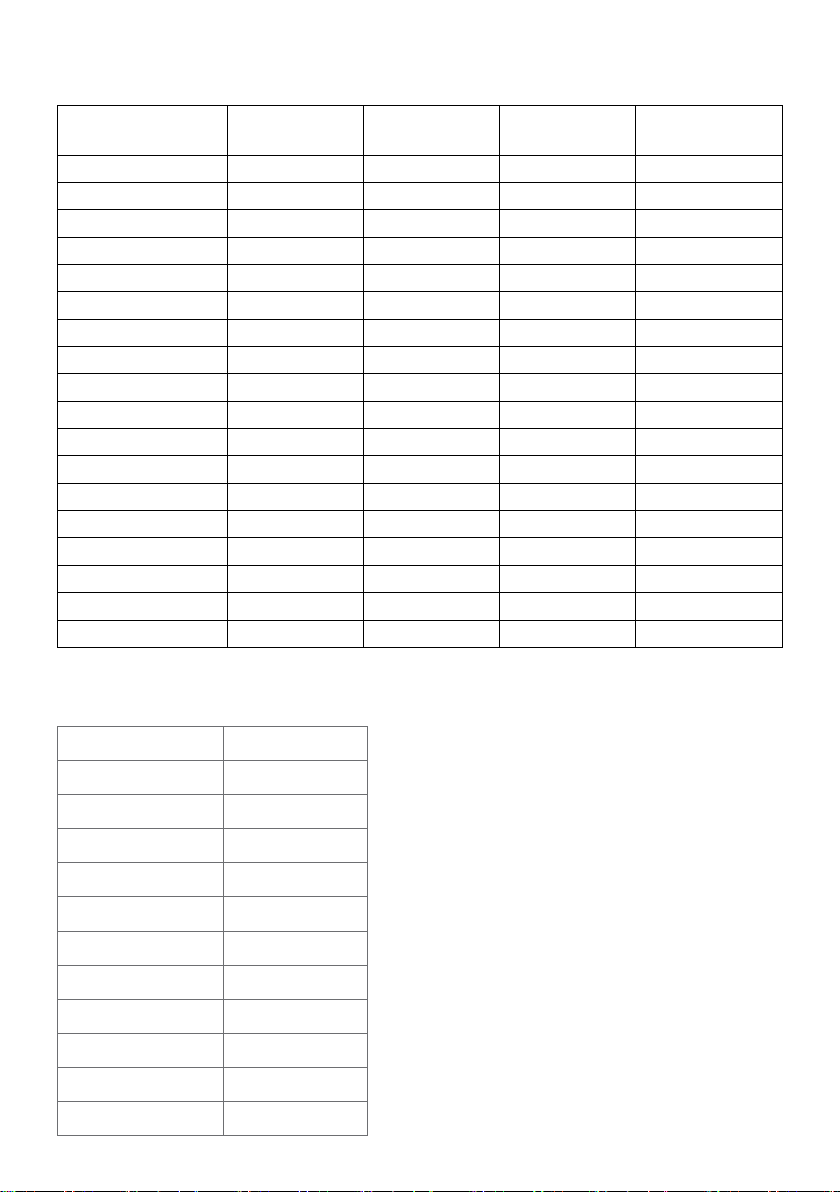
预设显示模式
显示模式 水平频率 (kHz) 垂直频率 (Hz) 像素时钟
(MHz)
720 x 400 31.5 70.0 28.3 -/+
640 x 480 31.5 60.0 25.2 -/640 x 480 37.5 75.0 31.5 -/800 x 600 37.9 60.0 40.0 +/+
800 x 600 46.9 75.0 49.5 +/+
1024 x 768 48.4 60.0 65.0 -/1024 x 768 60.0 75.0 78.8 +/+
1152 x 864 67.5 75.0 108.0 +/+
1280 x 800 49.3 60.0 71.0 +/+
1280 x 1024 64.0 60.0 108.0 +/+
1280 x 1024 80.0 75.0 135.0 +/+
1600 x 1200 75.0 60.0 162.0 -/+
1920 x 1080 67.5 60.0 193.5 +/+
1920 x 2160 133.29 60.0 277.25 +/2048 x 1280 78.9 59.9 174.25 +/2560 x 1440 88.8 60.0 241.5 +/3840 x 2160 65.68 30.0 262.75 +/+
3840 x 2160 133.313 60.0 533.25 +/+
MHL源显示模式
同步极性(水平
/ 垂直)
显示模式 频率(Hz)
640 x 480p 60
720 x 480p 60
720 x 576p 50
720 (1440) x 480i 60
720 (1440) x 576i 50
1280 x 720p 60
1280 x 720p 50
1920 x 1080i 60
1920 x 1080i 50
1920 x 1080p 30
1920 x 1080p 60
10 | 关于您的显示器
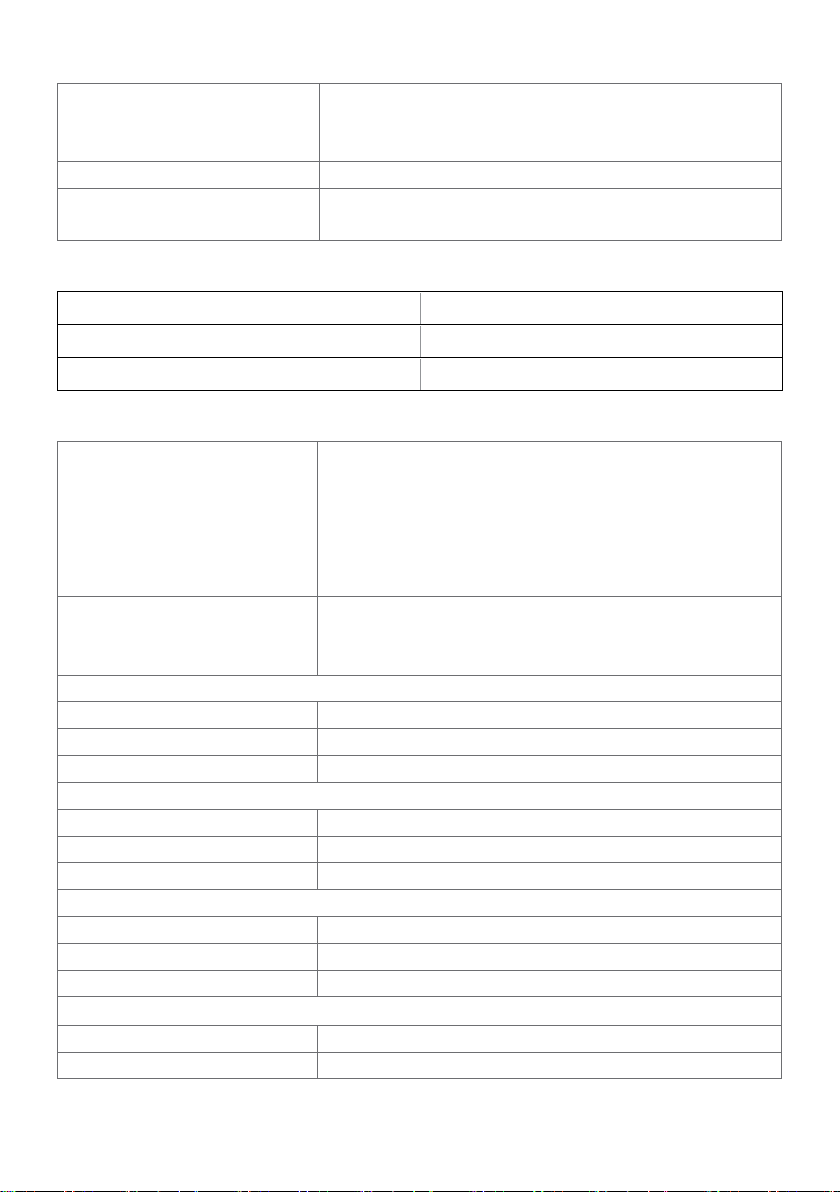
电气规格
视频输入信号 • 各条差分线路均为数字视频信号
各条差分线路的阻抗均为100欧姆
• mDP/DP/HDMI/MHL信号输入支持
输入电压/频率/电流:
电涌电流
100 – 240 VAC / 50或60 Hz ± 3 Hz / 1.6 A (最大)
120 V : 30 A (最大)
240 V : 60 A (最大)
扬声器规格
扬声器额定功率 2 x (3W + 6W)
频率响应 100 Hz - 20 KHz
阻抗 8 ohm
物理特性
接口类型 • 1 DP连接器 (DP 输入)
• 1 mDP 连接器
• 2 HDMI/MHL 连接器
• 1 音频线路输出
• 1 USB 3.0上行端口连接器
• 2 USB 3.0下行端口连接器
信号线类型 DP转mDP 1.8 M线
USB 3.0 1.8 M线
HDMI 2.0 1.8 M线
尺寸(含底座)
高度 470.6 mm(18.53 英寸)
宽度 657.9 mm(25.90 英寸)
厚度 185.4 mm(7.30 英寸)
尺寸(不含底座)
高度 382.4 mm(15.05 英寸)
宽度 657.9 mm(25.90 英寸)
厚度 63.4 mm(2.50 英寸)
底座尺寸
高度 182.8 mm(7.20 英寸)
宽度 244.6 mm(9.63 英寸)
厚度 185.4 mm(7.30 英寸)
重量
含包装 9.05 kg(19.95 磅)
含底座组件和线缆 6.6 kg(14.55 磅)
关于您的显示器 | 11
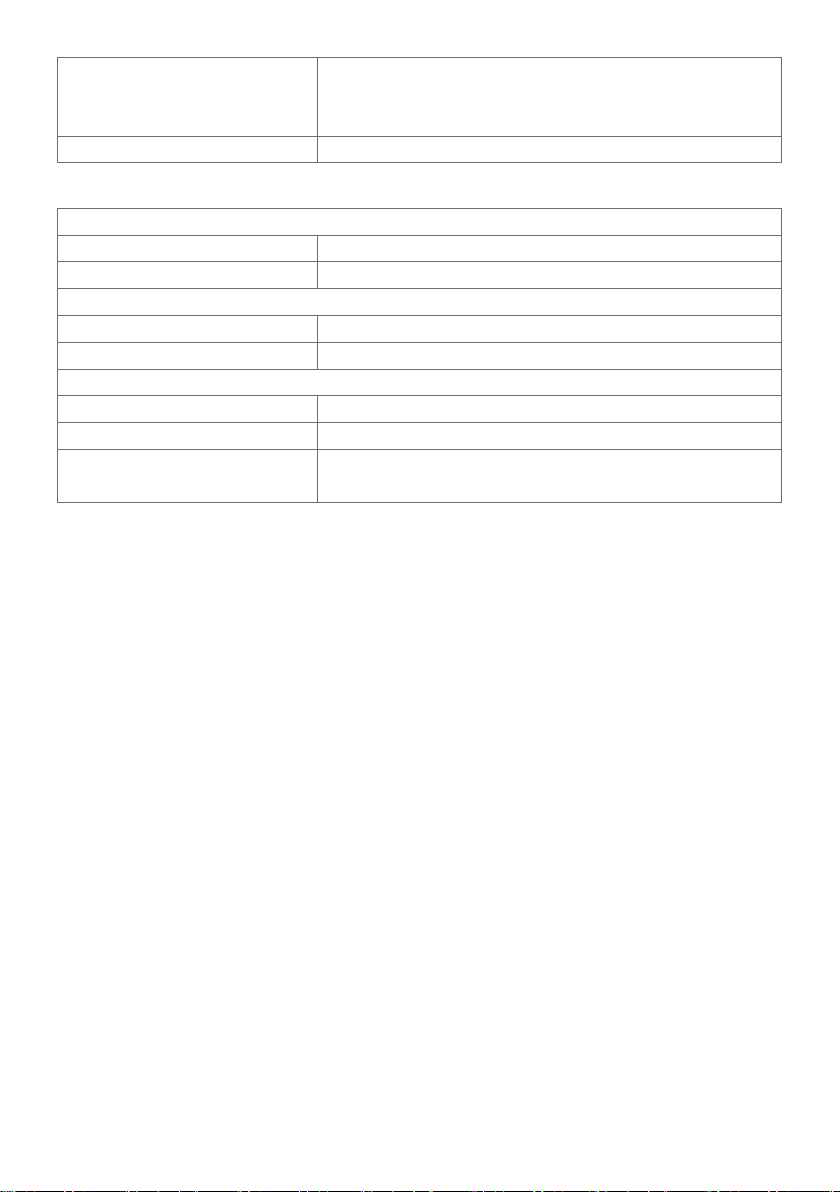
不含底座组件
(针对壁挂或VESA安装方
式,不含线缆)
底座组件 1.0 kg(2.2 磅)
5.05 kg(11.13 磅)
环境特性
温度
工作时 0℃ 到 40℃(32 °F 到 104 °F)
不工作时 -20℃ 到 60℃(-4°F 到 140°F)
湿度
工作时 10% 到 80%(无冷凝)
不工作时 5% 到 90%(无冷凝)
海拔
工作时 最高 5,000 m(16,404 英尺)
不工作时 最高 12,192 m(40,000 英尺)
散热 308 BTU/小时(最大)
120 BTU/小时(典型)
12 | 关于您的显示器
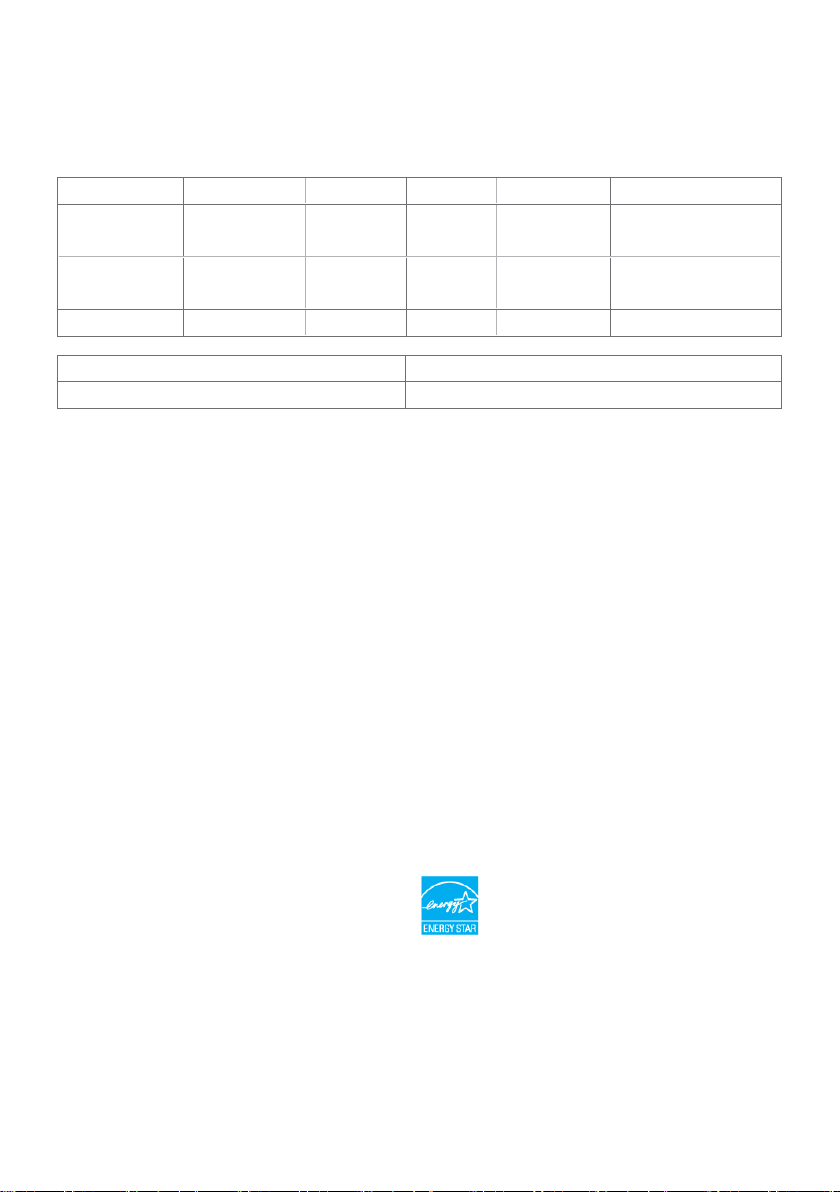
电源管理模式
如果您的计算机上安装了符合VESA DPM™标准的显卡或软件,则在不使用时,显示器会自
动降低功耗。这就是“节能模式”*。如果计算机检测到来自键盘、鼠标或其它输入设备的输
入,显示器会自动恢复工作。下表显示了这项自动节能功能的功耗和信号:
VESA 模式 水平同步 垂直同步 视频 电源指示灯 功耗
正常运行 有效 有效 有效 白色 90 W(最大)**
35 W(典型)
停用模式 停用 停用 关 白色
(慢闪烁)
关闭 - - - 关 <0.3 W
Energy Star 功耗
运行模式 30 W***
OSD只是在“正常运行”模式下起作用。如果在停用-模式下按任何按钮,会显示下面的消
息:
<0.5 W
*只有从显示器上拔下电源线时,才能在关机模式下达到零功耗。
**亮度最大时功耗最大。
***能耗(运行模式)在230V/50Hz条件下进行的测试。
此文档反映的是实验室性能,仅供参考。 您的产品可能会由于所订购的软件、组件及外设不
同而存在性能差异,此类信息恕难更新。 为此,客户在作出电气容限等决策时不应完全依赖
这些信息。 厂商对于精确性或完整性不提供任何明示的或隐含的担保。
激活计算机和显示器,以进入OSD。
注:此显示器符合ENERGY STAR的要求。
关于您的显示器 | 13

插针分配
DP 输入插孔
插针编号 20针一端连接的信号线
1 ML3(n)
2 GND
3 ML3(p)
4 ML2(n)
5 GND
6 ML2(p)
7 ML1(u)
8 GND
9 ML1(p)
10 ML0(n)
11 GND
12 ML0(p)
13 CONFIG1
14 CONFIG2
15 AUX CH (p)
16 GND
17 AUX CH (n)
18 热插拔检测
19 返回
20 DP_PWR
14 | 关于您的显示器
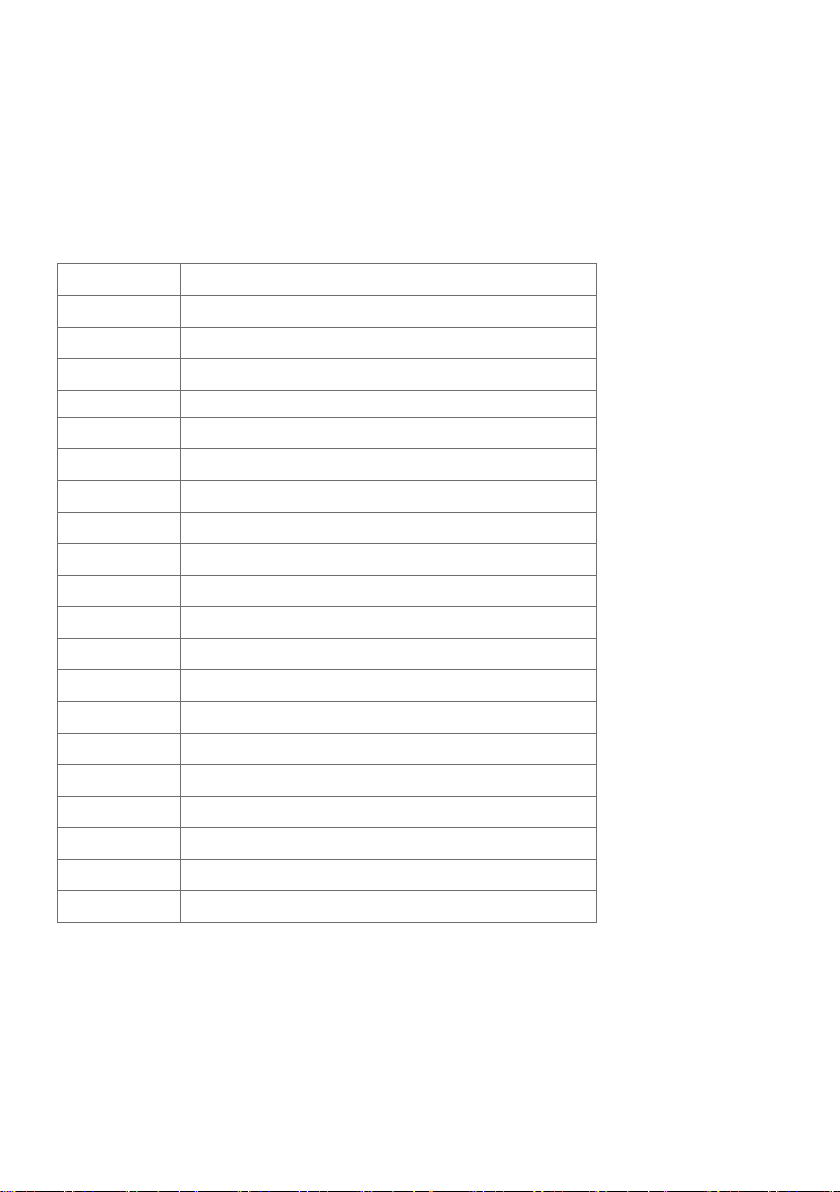
mDP输入插孔
插针编号 20针一端连接的信号线
1 GND
2 热插拔检测
3 ML3 (n)
4 CONFIG1
5 ML3 (p)
6 CONFIG2
7 GND
8 GND
9 ML2 (n)
10 ML0 (p)
11 ML2 (p)
12 ML0 (p)
13 GND
14 GND
15 ML1 (n)
16 AUX (p)
17 ML1 (p)
18 AUX (n)
19 GND
20 DP_PWR
关于您的显示器 | 15

HDMI 插孔
插针编号 19针一端连接的信号线
1 TMDS DATA 2+
2 TMDS DATA 2 SHIELD
3 TMDS DATA 2-
4 TMDS DATA 1+
5 TMDS DATA 1 SHIELD
6 TMDS DATA 1-
7 TMDS DATA 0+
8 TMDS DATA 0 SHIELD
9 TMDS DATA 0-
10 TMDS CLOCK+
11 TMDS CLOCK SHIELD
12 TMDS CLOCK-
13 CEC
14 Reserved (N.C. on device)
15 DDC CLOCK (SCL)
16 DDC DATA (SDA)
17 DDC/CEC Ground
18 +5 V POWER
19 HOT PLUG DETECT
16 | 关于您的显示器

MHL 插孔
插针编号 19针一端连接的信号线
1 N/C
2 CD_SENSE
3 N/C
4 N/C
5 TMDS_GND
6 N/C
7 MHL+
8 MHL_Shield
9 MHL-
10 N/C
11 TMDS_GND
12 N/C
13 N/C
14 N/C
15 CD_PULLUP
16 N/C
17 VBUS_CBUS_GND
18 VBUS
19 CBUS
2Shell 屏蔽
关于您的显示器 | 17

通用串行总线(USB)接口
此部分提供显示器上可用 USB 端口的相关信息。
注:其他2个USB下行端口的最大电流为0.9 A。
您的计算机配备下列 USB 端口:
•
1 个上行 - 后部
•
2 个下行 - 2 个在底部
注:仅当显示器处于工作或节能模式时,显示器的 USB 端口能够工作。如果您关闭然后
重新开启显示器,所连接的外设可能需要等待数秒钟才能恢复正常运行。
传输速度 数据速率 功耗
SuperSpeed 5 Gbps 4.5W(最大,每个端口)
Hi-Speed 480 Mbps 2.5W(最大,每个端口)
Full speed 12 Mbps 2.5W(最大,每个端口)
USB 上行端口 USB 下行端口
插针编号 信号名称 插针编号 信号名称
1 VBUS 1 VBUS
2 D- 2 D-
3 D+ 3 D+
4 GND 4 GND
5 StdB_SSTX- 5 StdA_SSRX-
6 StdB_SSTX+ 6 StdA_SSRX+
7 GND_DRAIN 7 GND_DRAIN
8 StdB_SSRX- 8 StdA_SSTX-
9 StdB_SSRX+ 9 StdA_SSTX+
外壳 屏蔽 外壳 屏蔽
18 | 关于您的显示器

即插即用
您可以在支持即插即用的计算机中安装此显示器。此显示器会自动使用显示数据通道
(DDC)协议向计算机提供其扩展显示标识数据(EDID),以便计算机可以自行配置,并
优化显示器设置。大多数显示器安装是自动进行的;需要时,您可以选择不同的设置。关于
设置显示器以及更改显示器设置的详细信息,请参见操作显示器。
液晶显示器质量和像素政策
在液晶显示器的制造过程中,在有些情况下一个或多个像素可能处于固定不变的状态。它们
很难被发现,也不影响显示质量和使用。有关 Dell 显示器质量和像素政策的详细信息,请
访问 http://www.dell.com/support/monitors.
关于您的显示器 | 19

设置显示器
安装底座
注:显示器在出厂时,底座支撑臂和底座是分开的。
注:下述过程适用于默认底座。 如果您购买的是其他底座,请参见底座随附的文档进行
安装。
注意:将显示器放在平坦、整洁的柔软表面上,以免划伤显示面板。
将底座支撑臂连接到底座上。
1 将底座支撑臂安装到底座上。
2 拧紧底座下面的指旋螺丝。
在连接显示器支架时:
1
取下显示器保护盖,将显示器正面朝下放在上面。
2
将支撑臂上部的两个凸片插入显示器背面的槽中。
3
按下底座,使其固定到位。
20 | 设置显示器

连接显示器
警告:在开始此部分的任何步骤之前,请阅读安全说明并遵照执行。
将显示器连接到计算机:
1 关闭计算机。
2 将HDMI/DP-mDP/USB线从显示器连接到计算机。
3 开启显示器。
4 在显示器OSD菜单中选择正确的输入源,然后开启计算机。
注:S2817Q 的默认设置是DP 1.2。DP 1.1图形卡可能无法正常显示。请参照“产品特定
问题 – 在使用DP连接到PC时没有任何图像”更改默认设置。
连接 HDMI 线
连接mDP(或DP)线
注:默认是DP端口。在显示器上选择输入源以切换到mDP。
设置显示器 | 21

连接USB线
使用Mobile-High Definition Link (MHL)
注:此显示器支持MHL。
注:为了使用MHL功能,必须使用取得MHL认证的线缆和支持MHL输出的源设备。
注:有些MHL源设备可能需要等待几秒或更长时间才能输出图像,具体视MHL源设备而
定。
注:连接的MHL源设备进入待机模式后,显示器显示黑屏或下面的消息,具体视MHL源
设备的输出而定。
为了启用MHL连接,请执行下列步骤:
1 将显示器的电源线插入交流电源插座。
2 使用取得MHL认证的线缆将MHL源设备上的(micro) USB端口连接到显示器上的HDMI
/MHL端口。有关的详细信息,请参见底部概览。
3 打开显示器和MHL源设备的电源。
4 在显示器上使用OSD菜单选择HDMI/MHL作为输入源。有关的详细信息,请参见“使
用屏幕显示(OSD)菜单”。
5 如果显示器不显示图像,请参见“Mobile High-Definition Link (MHL)特定问题”。
22 | 设置显示器

整理线缆
将所有必要的线缆连接到显示器和计算机后,(请参见“连接显示器”连接线缆)整理好所有
线缆,如上所示。
卸下底座
注意:为避免在拆卸支架时划伤液晶显示屏,必须将显示器放在干净柔软的表面上。
注:下述过程适用于默认底座。 如果您购买的是其他底座,请参见底座随附的文档进
行安装。
在拆卸支架时:
1 将显示器放在软布或软垫上。
2 使用细长的螺丝刀推释放销。
3 从显示器位置向上提起支架。
设置显示器 | 23

操作显示器
打开显示器电源
按 按钮开启显示器。
使用前面板控制
可以使用显示器前部的控制按钮来调整所显示图像的特性。在使用这些按钮调整控制时,会
出现一个OSD,显示它们所改变的特性的数值。
24 | 操作显示器

下表介绍前面板按钮:
前‑面板按钮 说明
1
快捷键:
预设模式
2
快捷键:
音量
3
菜单
4
退出
5
电源
(带电源指示灯)
使用此按钮从列表中选择预设颜色模式。
使用此按钮直接访问音量调整条。
使用此按钮启动屏幕显示(OSD)和选择 OSD 中的选
项。
参见使用菜单系统。
使用此按钮返回主菜单或退出 OSD 主菜单。
使用电源按钮打开和关闭显示器电源。
白色LED表示显示器处于开机状态,并且工作正常。
闪亮的白色LED表示处于DPMS节能模式。
操作显示器 | 25

前-面板按钮
使用显示器前面的按钮调整图像设置。
前‑面板按钮 说明
1
使用向上(增大)和向下(减小)键调整 OSD 菜单中的项目。
向上
2
确定
3
返回
向下
使用确定键确认您的选择。
使用返回键返回上一菜单。
26 | 操作显示器

使用屏幕显示(OSD)菜单
使用菜单系统
注:使用 OSD 菜单进行更改后,一旦您移到另一个OSD 菜单、退出 OSD 菜单或者等
待 OSD 菜单消失,会自动保存所做的更改。
1 按 按钮启动 OSD 菜单并显示主菜单。
2 按 和 按钮在选项之间移动。当您从一个图标移动到另一个图标时,选项名称
会高亮显示。
3 按一下 或 或 按钮激活高亮显示的选项。
4 按 和 按钮选择所需的参数。
5 按 激活滑块,然后根据菜单上的指示,使用 或 按钮进行更改。
6 按一下 按钮返回到主菜单以选择另一个选项,或者按两下或三下 按钮退出 OSD
菜单。
操作显示器 | 27

图标 菜单和子
菜单
亮度/对比度 使用此菜单激活 亮度/对比度调整。
亮度 Brightness(亮度)调整背光灯的明亮度(最小值 0; 最大值 100)。
对比度 先调整 Brightness(亮度),如果需要进一步调整,再调整
输入源 使用输入源菜单选择显示器连接的不同视频输入。
说明
按 按钮提高亮度。
按 按钮降低亮度。
注:动态对比度开启时,不能手动调整亮度。
Contrast(对比度)。
按 按钮提高对比度,按 按钮降低对比度(0 - 100)。
对比度调整显示器的暗度和亮度之间的差异程度。
DP 当使用 DP 接口时,选择DP (DispalyPort)输入。
28 | 操作显示器
按 选择DP输入源。

图标 菜单和子
菜单
mDP 当使用 mDP 接口时,选择mDP (Mini DisplayPort)输入。
HDMI/
MHL 1
HDMI/
MHL 2
自动选择
重置输入源 将输入源设置恢复至出厂默认设置。
颜色 使用颜色菜单调整颜色设置模式。
说明
按 选择mDP输入源。
当使用 HDMI/MHL 1 接口时,选择HDMI/MHL 1 输入。
按 选择HDMI/MHL 1 输入源。
当使用 HDMI/MHL 2 接口时,选择HDMI/MHL 2 输入。
按 选择HDMI/MHL 2 输入源。
使用 选择“自动选择”,显示器扫描可用的输入源。
操作显示器 | 29

图标 菜单和子
菜单
预设模式 选择预设模式时,您可以从列表中选择标准、多媒体、电影、游
说明
戏、纸、暖色、冷色或自定颜色。
• 标准:默认颜色设置。这是默认预设模式。
• 多媒体:适合多媒体应用。
• 电影:适合影片。
• 游戏:适合大多数游戏应用。
• 纸: 加载最适合观看文本的亮度和清晰度设置。 混合文本背景
以模拟纸介质,且不影响彩色图像。
• 暖色:提高色温。屏幕呈现红色/黄色偏暖效果。
• 冷色:降低色温。屏幕呈现蓝色偏冷效果。
• 自定颜色:可手动调整颜色设置。按下 和 按钮调整红
色、绿色和蓝色的值,生成您自己的预设颜色模式。
30 | 操作显示器

图标 菜单和子
菜单
输入颜色格式设置视频输入模式。
说明
• RGB:当您的显示器通过HDMI、DP-mDP线连接到计算机(
或DVD播放机)或通过MHL线连接到MHL设备时,选择此选
项。
• YPbPr:若您的DVD播放机只支持YPbPr输出,选择此选项。
重置颜色
将显示器的颜色设置恢复至出厂默认设置。
操作显示器 | 31

图标 菜单和子
菜单
显示 使用显示设置来调整图像。
说明
宽高比
显示器睡眠 超时后睡眠:显示器在超时后进入睡眠状态。
清晰度 使图像看起来更锐利或更柔和。
动态对比 允许您提高对比度,以使图像更锐利更富有细节。
响应时间 允许您将响应时间设为正常或快速。
HDMI 2.0 用于切换HDMI1.4/HDMI2.0。
显示信息 显示显示器的当前设置。
重置显示器 将显示设置恢复至出厂默认设置。
调整图像比例:宽高比16:9、4:3或5:4。
从不:显示器从不进入睡眠状态。
使用 或 将锐度从‘0’调整到‘100’。
按 按钮选择动态对比度“开”或“关”。
注:只适用于游戏和电影预设模式。
注:如果选择游戏和电影模式,动态对比度可提供更高对比度。
注:在选择HDMI2.0之前,先确认您的图形卡是否支持这些功能。
设置错误可能导致空白屏幕。
32 | 操作显示器

图标 菜单和子
菜单
PIP/PBP 此功能弹出一个窗口,显示来自另一个输入源的图像。 因此,您可
说明
以同时观看来自不同输入源的两个图像。
在DC/AC电源关闭然后开启期间,仅当没有“
主输入源”信号时,才禁用PIP/PBP设置。
右侧窗口
(从输入源选择)
mDP
DP
HDMI/MHL
PIP/PBP模式调整PBP(并排画面)模式:PIP小、PIP大、PBP宽高比或PBP填
充。您可以选择“关”以禁用此功能。
PIP/PBP 信号源选择PIP或PBP功能。
PIP尺寸
PIP位置
切换
音频
选择PIP/PBP窗口尺寸:小或大。
选择PIP子窗口位置。
使用 或 进行浏览,使用 或 选择左上、右上、右下或
左下。
用于交换PIP/PBP输入源。
用于PIP/PBP音频交换。
(从 PIP/PBP 输入源选择)
mDP DP HDMI/MHL
x x √
x x √
√ √ x
左侧窗口
操作显示器 | 33

图标 菜单和子
菜单
音频
音量调节 允许您设置音频源的音量。
喇叭 允许你设置喇叭启用或禁用。
重置音频 选择此选项可以恢复默认音频设置。
显示器电源
说明
使用 或 在0到100的范围内调节音量。
LED电源按钮允许您设置电源指示灯的状态以节省能源。
USB 启用或禁用显示器待机模式下的USB功能。
重置能量 选择此选项可以恢复默认能源设置。
34 | 操作显示器
注:仅当拔掉了USB上行线时,方可在待机模式下开启/关闭USB。
若插入了USB上行线,此选项将灰色显示。

图标 菜单和子
菜单
菜单 选择此选项调整OSD的设置,如OSD语言、菜单在屏幕上的停留时
语言 设置 OSD 显示语言,有8种供选择。
透明度
定时器 OSD 保持时间:设置在按下一个按钮后 OSD 的显示时间长度。
锁 控制用户对调整选项的访问。选择“锁定”时,不允许用户进行任
重置菜单 将菜单设置恢复至出厂默认设置。
说明
间等。
(英语、西班牙语、法语、德语、葡萄牙语(巴西)、俄语、简体
中文、日语)。
选择此选项时,可以使用 和 改变菜单透明度(最小值0/最
大值100)。
使用 和 按钮调整滑块,范围是从 5 秒到 60 秒(以 1 秒为
单位)。
何调整。所有按钮均被锁定。
注:Lock(锁定)功能 – 软锁定(通过 OSD 菜单)或者硬锁定(
按住退出按钮 6 秒)
Unlock(解锁)功能 – 仅硬解锁(按住退出按钮 6 秒)
操作显示器 | 35

图标 菜单和子
菜单
个性设置 从预设模式、输入源、长宽比设置中选择作为快捷键。
复位个性化设置将快捷键恢复至出厂默认设置。
其他
说明
36 | 操作显示器
选择此选项调整 OSD 设置,如 DDC/CI、液晶调整等。

图标 菜单和子
菜单
DDC/CI
LCD调节 帮助消除轻微的图像残留现象。
说明
DDC/CI(显示数据通道/命令接口)允许您使用计算机中的软件调
整显示器设置。
选择禁用可关闭此功能。
启用此功能时,可以提供最佳用户体验和最佳显示器性能。
根据图像残留程度,程序可能要运行一些时间。选择 Enable(启
用)可启动此过程。
重置其它设置将其他设置(如 DDC/CI)恢复至出厂默认设置。
工厂重置 将所有 OSD 设置恢复至出厂默认设置。
注:此显示器具有一项内置功能,可以自动校准亮度以补偿LED老化。
操作显示器 | 37

OSD警告消息
当动态对比功能启用时(在以下预设模式下: 游戏或电影),不能手动调整亮度。
当显示器不支持特定的分辨率模式时,您会看到下面的消息:
这表示显示器不能与它从计算机接收的信号同步。 请参见显示器规格了解此显示器支持的水
平和垂直频率范围。 推荐模式是 3840 x 2160。
在禁用 DDC/CI 功能之前,您会看到下面的消息。
当显示器进入省电模式时,会显示下面的消息:
激活计算机,“唤醒”显示器,以进入到 OSD。
38 | 操作显示器

如果按电源按钮之外的其他按钮,会根据所选输入显示下面的一条消息:
如果选择 DP 或 mDP 或 HDMI/MHL 输入但没有连接相应的线缆,会显示如下所示的浮动对
话框。
或
有关详细信息,请参见故障排除。
或
操作显示器 | 39

故障排除
警告:在开始此部分中的任何步骤之前,请阅读安全说明并遵照执行。
自检
这款显示器提供一个自检功能,可以让您检查显示器是否工作正常。如果显示器和计算机已
正确连接,但显示器屏幕仍为黑屏,请执行以下步骤来运行显示器自检:
1 关闭计算机和显示器。
2 从计算机后部拔掉显示器线。为确保自检工作正常,请从计算机后部拔掉数字和模拟
线。
3 打开显示器电源。
如果显示器检测不到视频信号但工作正常,将会出现浮动对话框(黑色背景)。 在自检模式
下,电源LED保持白色。 另外,根据所选的输入,下面所示的一个对话框会在屏幕上连续滚
动显示。
40 | 故障排除
或
或

4 在正常系统操作期间,如果视频线断开连接或已损坏,也会出现这个对话框。
5 关闭显示器,重新连接视频线,然后打开计算机和显示器的电源。
如果在执行以上步骤之后显示器屏幕仍然保持黑屏,但显示器工作正常,请检查一下视频控
制器和计算机。
内置诊断
此显示器有一个内置诊断工具,可帮助您确认所遇到的屏幕异常是显示器问题还是计算机和
视频卡问题。
注:仅当拔掉了视频线并且显示器处于自检模式时,可以运行内置诊断。
运行内置诊断:
1 确保屏幕洁净(屏幕表面没有灰尘颗粒)。
2 从计算机或显示器后部拔掉视频线。 显示器随后进入自检模式。
3 同时按住前面板上的按钮 1 和按钮 4 约 2 秒钟。 将显示一个灰色画面。
4 仔细检查屏幕是否存在异常。
5 再次按下前面板上的按钮 4。 画面颜色变为红色。
6 检查显示屏是否存在任何异常。
7 重复步骤 5 和 6,检查绿色、蓝色、黑色、白色屏幕显示。
当白色画面出现时,测试完毕。 如要退出,请再按一次按钮 4。
如果使用内置诊断工具未检测到任何屏幕异常,则说明显示器工作正常。 请检查视频卡和计
算机。
故障排除 | 41

常见问题
下表包含了您可能遇到的显示器常见问题的一般信息以及可能的解决办法:
常见现象 您遇到的问题 可能的解决办法
没有视频(电源
LED不亮)
没有视频/电源
LED点亮
像素缺失 液晶屏幕出现斑点• 关机后再开机。
亮点像素 液晶屏幕上出现亮点• 关机后再开机。
亮点像素 画面太暗或太亮 • 将显示器恢复至出厂设置。
安全须知 出现烟雾或火花 • 不得执行任何故障排除操作。
间歇性问题 开关时显示器出
缺少颜色 画面缺少颜色 • 执行显示器自检。
颜色不正确 画面颜色不佳 • 根据具体应用程序,在 OSD 的颜色菜单中更改预
没有画面 • 确保显示器和计算机之间的视频线连接正确且牢
固。
• 使用其他电气设备确认电源插座是否工作正常。
• 确保电源按钮完全按下。
• 确保通过输入源菜单选择正确的输入源。
没有画面或没有亮度• 通过 OSD 提高亮度和对比度。
• 执行显示器自检功能检查。
• 检查视频线接头插针是否弯曲或折断。
• 运行内置诊断。
• 确保通过输入源菜单选择正确的输入源。
• 像素永久不亮是液晶技术可能存在的一个固有缺
陷。
• 有关 Dell 显示器质量和像素政策的详细信息,
请访问 Dell 支持网站: http://www.dell.com/
support/monitors。
• 像素永久不亮是液晶技术可能存在的一个固有缺
陷。
• 有关 Dell 显示器质量和像素政策的详细信息,
请访问 Dell 支持网站: http://www.dell.com/
support/monitors。
• 使用 OSD 调整亮度和对比度。
• 请立即联系 Dell。
• 确保连接显示器和计算机的视频电缆已经正确连
现故障
接。
• 将显示器复位至出厂设置。
• 执行显示器自检功能,确定在自检模式中是否出现
间歇性问题。
• 确保连接显示器和计算机的视频电缆已经正确连
接。
• 检查视频电缆连接器中的针脚是否弯曲或者折断。
设模式的设置。
• 调整自定义的 R/G/B 值。 OSD 的颜色菜单中的颜
色。
• 在高级设置 OSD 中,将输入颜色格式改为 PC
RGB 或 YPbPr。
• 运行内置诊断。
42 | 故障排除

常见现象 您遇到的问题 可能的解决办法
图像残留(由于
显示器长时间显
示一个静态图
像)
淡淡的静态图像
阴影显示在屏
幕上
• 每当不使用显示器时,使用电源管理功能关闭显示
器(有关的详细信息,请参见电源管理模式)。
• 或者使用动态变化的屏幕保护程序。
产品特定问题
特定现象 您遇到的问题 可能的解决办法
屏幕图像太小 图像在屏幕上居
中,但没有填满
整个显示区域
无法使用前面板
上的按钮调整显
示器设置
按下控制时没有
输入信号
画面不填满整个
屏幕。
在使用DP连接到
PC时,没有任何
图像
OSD 不出现在屏幕上• 关闭显示器,断开然后重新连接电源线,打开显示
没有画面,指示
灯显示白色。
画面无法占满屏
幕高度或宽度
黑屏 • 确认您的图形卡支持哪种 DP 标准(DP1.1a 或
• 检查显示器设置 OSD 中的宽高比设置
• 将显示器恢复至出厂设置。
器电源。
• 检查 OSD 菜单是否已锁定。如果是,则按住电源
按钮旁边的按钮 6 秒以解锁 ( 有关更多信息,请参
见“锁定”)。
• 检查信号源。移动鼠标或者按键盘上的任意键,确
定计算机不在节能模式中。
• 检查信号电缆是否已经正确插入。如果必要可重新
连接信号电缆。
• 重启计算机或者视频播放机。
• 由于 DVD 使用不同的视频格式(宽高比),显示
器可全屏显示。
• 运行内置诊断。
DP1.2)。下载并安装最新的图形卡驱动程序。
• 有些 DP1.1a 图形卡不支持 DP1.2 显示器。转到
OSD 菜单,在“输入源”选项下,按住 DP 选择
键 8 秒钟,将显示器设置从 DP 1.2 改为 DP
1.1a。
Mobile High-Definition Link (MHL)特定问题
特定现象 您遇到的问题 可能的解决办法
MHL接口不工作 看不到显示器上
显示MHL设备
图像
• 确保 MHL 线和 MHL 设备均已取得 MHL 认证。
• 检查 MHL 设备是否开启。
• 确认 MHL 设备未处于待机模式。
• 确认 MHL 线物理连接与在 OSD 菜单中选择的输
入源相对应: HDMI/MHL。
• 在连接 MHL 线后等待 30 秒,有些 MHL 设备需要
较长恢复时间。
故障排除 | 43

附录
安全说明
对于配备光泽面板的显示器,用户应考虑显示器的放置方式,否则面板可能反射周围光线和
明亮表面的光线,从而造成干扰。
警告:如果不按本文档所述使用控制、调整或任何过程,可能导致电击、触电和/或机械
危险。
关于安全说明信息,请参见安全、环境、以及管制信息(SERI)。
FCC 声明(仅限美国)和其他管制信息
关于 FCC 声明和其他管制信息,请参见管制符合性网站,网址是
dell.com/regulatory_compliance。
联系 Dell
注:如果您没有可用的 Internet 连接,可在购买发票、包装物、付费单、或 Dell 产品宣
传页上查找联系信息。
Dell 提供多种在线和电话支持与服务选项。具体情况视国家(地区)和产品而定,有些服务
在您所在地区可能不提供。
获取在线显示器支持内容:
访问 www.dell.com/support/monitors。
就销售、技术支持或客户服务等问题联系Dell:
1 访问 www.dell.com/support.
2 在页面左上部的“选择国家/地区”下拉菜单中,选择您所在的国家或地区。
3 单击国家/地区下拉菜单旁边的“联系我们”。
4 根据需要选择相应的服务或支持链接。
5 选择自己方便的联系Dell的方法。
44 | 附录

设置显示器
将显示分辨率设为 3840x2160(最大)
为达到最佳性能,请执行下述步骤将显示分辨率设成3840x2160像素:
在 Windows Vista, Windows 7, Windows 8 或 Windows 8.1中:
1 仅限Windows 8或Windows 8.1:选择桌面磁贴以切换到经典桌面。
2 右键单击桌面,然后单击“屏幕分辨率”。
3 单击屏幕分辨率下拉列表,选择3840x2160。
4 单击“确定”。
在 Windows 10 中:
1 在桌面上单击右键,然后单击“显示设置”。
2 单击高级显示设置。
3 单击屏幕分辨率下拉列表,选择3840x2160。
4 单击应用。
如果您看不到推荐的分辨率选项,则可能需要更新您的图形驱动程序。 请根据您使用的计算
机系统选择下面合适的方案,并按照所述步骤进行操作。
Dell 计算机
1 访问http://www.dell.com/support/,输入您的服务标签,并下载图形卡的最新驱动程
序。
2 安装图形适配器的驱动程序后,重新尝试将分辨率设为3840x2160。
注: 如果无法将分辨率设为3840x2160,请联系Dell了解支持这些分辨率的图形适配
器。
附录 | 45

非Dell计算机
在 Windows Vista, Windows 7, Windows 8 或 Windows 8.1中:
1 仅限Windows 8或Windows 8.1:选择桌面磁贴以切换到经典桌面。
2 右键单击桌面,单击“个性化”。
3 单击“更改显示”设置。
4 选择高级设置。
5 根据窗口顶部的说明,确认图形控制器的厂商(如NVIDIA、ATI、Intel等)。
6 请访问图形卡提供商的网站以获取更新的驱动程序
(如http://www.ATI.com或http://www.NVIDIA.com)。
7 安装图形适配器的驱动程序后,重新尝试将分辨率设为3840x2160。
在 Windows 10 中:
1 在桌面上单击右键,然后单击“显示设置”。
2 单击高级显示设置。
3 单击显示适配器属性。
4 根据窗口顶部的说明,确认图形控制器的厂商(如NVIDIA、ATI、Intel等)。
5 请访问图形卡提供商的网站以获取更新的驱动程序
(如http://www.ATI.com或http://www.NVIDIA.com)。
6 安装图形适配器的驱动程序后,重新尝试将分辨率设为3840x2160。
注: 如果您无法设置推荐的分辨率,请联系您计算机的制造商或考虑购买支持此视频分
辨率的图形适配器。
46 | 附录

维护指南
清洁显示器
警告:在清洁显示器之前,先从电源插座上拔下显示器电源线。
注意:在清洁显示器之前,请阅读安全说明并遵照执行。
为达到最佳实践效果,请在开箱、清洁、或操作显示器时遵循下面列表中的说明:
• 在清洁防静电屏幕时,请用水略微蘸湿一块干净的软布。 如果可能,请使用适用于防
静电涂层的专用屏幕清洁棉纸或溶剂。 请勿使用苯、稀释剂、氨水、研磨剂或压缩空
气。
• 使用略微蘸有温水的布清洁显示器。 避免使用任何清洁剂,否则可能会在显示器上留
下痕迹。
• 如果在打开显示器包装时发现白色粉末,请用布擦除。
• 操作显示器时一定要小心,因为深色的显示器比浅色的显示器更容易被刮擦和留下明显
的刮痕。
• 为使显示器保持最佳图像质量,请使用动态变化的屏幕保护程序,并在不使用显示器时
关闭其电源。
中国能源效率标识:
根据中国大陆<<能源效率标识管理办法>>本显示器符合以下要求:
能效效率(cd/W) ≥1.5 cd/W
关闭状态(W) ≤0.3 W
能效等级 1级
能效标准 GB 21520-2008
附录 | 47
